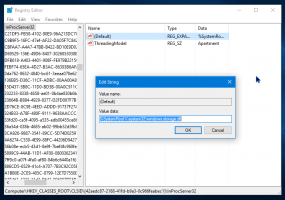قم بإزالة قائمة سياق الطباعة في نظام التشغيل Windows 10
كيفية إزالة قائمة سياق الطباعة في نظام التشغيل Windows 10
بشكل افتراضي ، يتضمن Windows أمر قائمة السياق "طباعة" الذي يسمح بإرسال الملفات مباشرة إلى ملف الطابعة الافتراضية مباشرة من File Explorer. حتى إذا لم يكن لديك طابعة متصلة بجهازك ، يظل أمر الطباعة مرئيًا. إذا كنت ترغب في التخلص منه ، فإليك كيفية القيام بذلك.
في Windows 10 ، يمكنك إدارة قائمة انتظار الطابعة باستخدام الأجهزة والطابعات في تطبيق لوحة التحكم الكلاسيكي أو في الإعدادات-> الأجهزة-> الطابعات والماسحات الضوئية.
ملحوظة: لم يعد Windows 10 يشتمل على برامج تشغيل الطابعة
تأتي معظم التطبيقات المصممة للعمل مع المستندات والصور بملحق مطبعة الأمر الذي يسمح بطباعة المستندات المفتوحة. بالإضافة إلى هذه الميزة ، يقدم Windows أمر قائمة السياق "طباعة". عادةً ما يستدعي التطبيق المرتبط في الوضع الأدنى (غالبًا غير المرئي) لطباعة الملف المحدد مباشرةً. بشكل افتراضي ، يمكنك ذلك إرسال ما يصل إلى 15 ملفًا الى الطابعة الافتراضية من مستكشف الملفات.
أنا شخصياً لا أستخدم قائمة السياق مطلقًا. أقوم بطباعة المستندات والصور والملفات النصية الخاصة بي من التطبيقات المناسبة بعد أن أتحقق من أن محتويات الملف هي بالضبط التي أنا على وشك طباعتها. لذلك لست بحاجة إلى أمر الطباعة في قائمة السياق.
من ناحية أخرى ، عندما لا يكون لديك طابعة متصلة ، لا يزال Windows يعرض أمر الطباعة. يجد بعض المستخدمين هذا السلوك الافتراضي غير مريح ، لأنهم لا يريدون رؤية إدخال قائمة السياق الذي لا يفعل شيئًا لهم حرفيًا.
إذا كنت مهتمًا بإزالة مطبعة أمر قائمة السياق ، وإليك كيفية القيام بذلك.
يكون أمر الطباعة مرئيًا في قائمة السياق افتراضيًا:
تتم إزالة أمر الطباعة:
قبل المتابعة ، تأكد من أن حساب المستخدم الخاص بك به الامتيازات الإدارية. الآن ، اتبع التعليمات أدناه.
لإزالة قائمة سياق الطباعة في نظام التشغيل Windows 10 ،
- قم بتنزيل أرشيف ZIP التالي: قم بتنزيل أرشيف ZIP.
- استخرج محتوياته إلى أي مجلد. يمكنك وضع الملفات مباشرة على سطح المكتب.
- قم بإلغاء حظر الملفات.
- انقر نقرًا مزدوجًا فوق ملف إزالة الطباعة من سياق Menu.reg ملف لدمجه.
- لاستعادة الإدخال في قائمة السياق لاحقًا ، استخدم الملف المقدم إضافة طباعة إلى سياق Menu.reg.
انتهيت!
كيف تعمل
ملفات التسجيل أعلاه تضيف ملف الوصول البرمجي فقط قيمة السلسلة تحت المفاتيح التالية:
[HKEY_CLASSES_ROOT \ SystemFileAssociations \ image \ shell \ print] [HKEY_CLASSES_ROOT \ batfile \ shell \ print] [HKEY_CLASSES_ROOT \ cmdfile \ shell \ print] [HKEY_CLASSES_ROOT \ docxfile \ shell \ print] [HKEY_CLASSES_ROOT \ fonfile \ shell \ print] [HKEY_CLASSES_ROOT \ htmlfile \ shell \ print] [HKEY_CLASSES_ROOT \ inffile \ shell \ print] [HKEY_CLASSES_ROOT \ inifile \ shell \ print] [HKEY_CLASSES_ROOT \ JSEFile \ Shell \ طباعة] [HKEY_CLASSES_ROOT \ ملف شخصي \ شل \ طباعة] [HKEY_CLASSES_ROOT \ pfmfile \ shell \ print] [HKEY_CLASSES_ROOT \ regfile \ shell \ print] [HKEY_CLASSES_ROOT \ r ملف \ قذيفة \ طباعة] [HKEY_CLASSES_ROOT \ ttcfile \ shell \ print] [HKEY_CLASSES_ROOT \ t ملف \ شل \ طباعة] [HKEY_CLASSES_ROOT \ txtfile \ shell \ print] [HKEY_CLASSES_ROOT \ VBEFile \ Shell \ Print] [HKEY_CLASSES_ROOT \ VBSFile \ Shell \ Print] [HKEY_CLASSES_ROOT \ WSFFile \ Shell \ Print]
نصيحة: انظر كيف انتقل إلى مفتاح التسجيل بنقرة واحدة.
الوصول البرمجي فقط هي قيمة خاصة تخفي أمر قائمة السياق.
يمكن للتطبيقات المثبتة الوصول إليه إذا لزم الأمر. بإضافة هذه القيمة إلى السجل ، فإنك تخفي إدخال قائمة السياق في Windows 10.
مقالات ذات صلة:
- كيفية سرد الطابعات المثبتة في نظام التشغيل Windows 10
- قم بإزالة الطابعة في نظام التشغيل Windows 10
- أعد تسمية الطابعة في نظام التشغيل Windows 10
- أضف طابعة مشتركة في نظام التشغيل Windows 10
- كيفية مشاركة طابعة في نظام التشغيل Windows 10
- طابعات النسخ الاحتياطي والاستعادة في نظام التشغيل Windows 10
- افتح قائمة انتظار الطابعة باستخدام اختصار في نظام التشغيل Windows 10
- قم بتعيين الطابعة الافتراضية في نظام التشغيل Windows 10
- كيفية منع Windows 10 من تغيير الطابعة الافتراضية
- افتح قائمة انتظار الطابعة في نظام التشغيل Windows 10
- إنشاء اختصار مجلد الطابعات في نظام التشغيل Windows 10
- امسح وظائف Stuck من Printer Queue في نظام التشغيل Windows 10
- إنشاء اختصار للأجهزة والطابعات في نظام التشغيل Windows 10
- إضافة قائمة سياق الأجهزة والطابعات في نظام التشغيل Windows 10
- أضف الأجهزة والطابعات إلى هذا الكمبيوتر الذي يعمل بنظام Windows 10